Cómo transfiero archivos desde mi teléfono Android a mi computadora
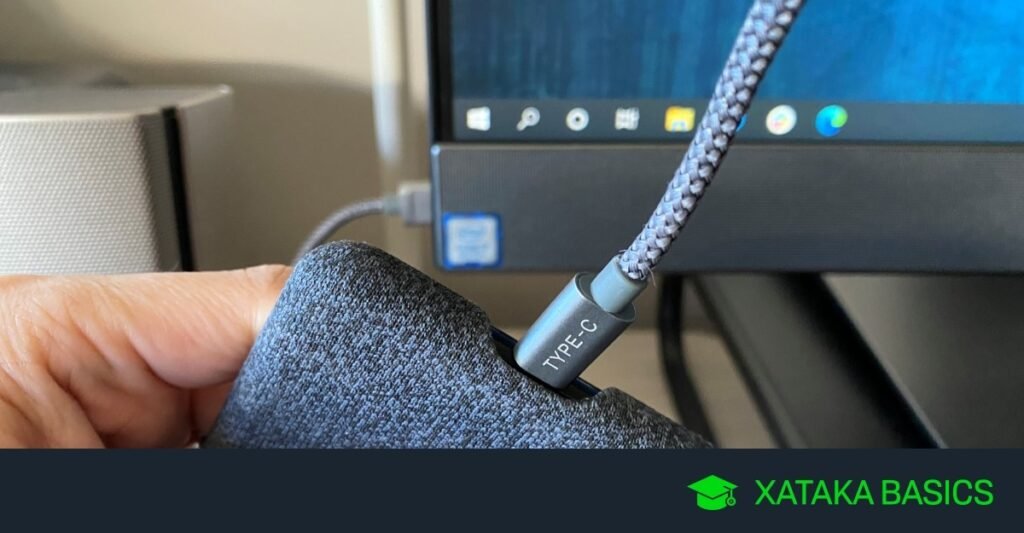
En la era digital en la que vivimos, es muy común tener la necesidad de transferir archivos desde nuestro teléfono móvil a nuestra computadora. Ya sea para realizar una copia de seguridad, compartir fotos y videos, o simplemente para liberar espacio en nuestro dispositivo, es importante saber cómo realizar esta tarea de manera rápida y sencilla.
Te explicaremos paso a paso cómo transferir archivos desde tu teléfono Android a tu computadora. Veremos diferentes métodos, tanto a través de cables USB como mediante conexiones inalámbricas, para que puedas elegir el que mejor se adapte a tus necesidades. Además, te daremos algunos consejos y recomendaciones para que puedas hacerlo de manera eficiente y segura. ¡No te lo pierdas!
- Conecta tu teléfono a la computadora mediante un cable USB
- Abre la carpeta de almacenamiento interno o tarjeta SD en tu teléfono
- Selecciona los archivos que deseas transferir
-
Copia los archivos seleccionados
- 1. Conecta tu teléfono a la computadora
- 2. Desbloquea tu teléfono y autoriza la conexión USB
- 3. Abre el Explorador de archivos en tu computadora
- 4. Accede a los archivos de tu teléfono
- 5. Selecciona los archivos que deseas transferir
- 6. Copia los archivos seleccionados
- 7. Pega los archivos en tu computadora
- Abre la carpeta de destino en tu computadora
- Pega los archivos en la carpeta de destino
-
Preguntas frecuentes
- ¿Cómo transfiero archivos desde mi teléfono Android a mi computadora?
- ¿Cuál es la forma más rápida de transferir archivos entre dispositivos?
- ¿Cómo puedo transferir archivos grandes desde mi teléfono a mi computadora?
- ¿Existe alguna forma de transferir archivos de forma inalámbrica sin utilizar la nube?
Conecta tu teléfono a la computadora mediante un cable USB
Asegúrate de tener un cable USB compatible con tu teléfono Android y tu computadora. Luego, sigue estos pasos:
Paso 1: Desbloquea tu teléfono
Desbloquea tu teléfono Android para que esté listo para transferir archivos.
Paso 2: Conecta el cable USB
Conecta un extremo del cable USB al puerto correspondiente de tu teléfono Android y el otro extremo al puerto USB de tu computadora.
Paso 3: Selecciona el modo de transferencia de archivos
En tu teléfono Android, despliega la barra de notificaciones y selecciona la opción "Transferencia de archivos" o "MTP" (Media Transfer Protocol) para permitir la transferencia de archivos entre tu teléfono y la computadora.
Paso 4: Accede a tu teléfono desde la computadora
En tu computadora, abre el explorador de archivos y busca el dispositivo conectado. Debería aparecer como un dispositivo de almacenamiento externo o como el nombre de tu teléfono Android. Haz clic para acceder a su contenido.
Paso 5: Selecciona y transfiere los archivos
Una vez que hayas accedido al contenido de tu teléfono Android desde la computadora, podrás ver y seleccionar los archivos que deseas transferir. Puedes arrastrar y soltar los archivos en una carpeta de tu elección en tu computadora.
Recuerda que también puedes crear nuevas carpetas en tu computadora para organizar los archivos transferidos desde tu teléfono Android.
Paso 6: Desconecta el cable USB
Una vez que hayas transferido todos los archivos deseados, asegúrate de desconectar correctamente el cable USB de tu teléfono y de tu computadora. En tu teléfono Android, despliega la barra de notificaciones y selecciona la opción "Desconectar almacenamiento USB" o "Desconectar" para finalizar la conexión.
 Cómo puedo desbloquear la pantalla de mi teléfono Android
Cómo puedo desbloquear la pantalla de mi teléfono Android¡Listo! Ahora has aprendido cómo transferir archivos desde tu teléfono Android a tu computadora mediante un cable USB. Esta es una forma sencilla y práctica de compartir y respaldar tus archivos importantes.
Abre la carpeta de almacenamiento interno o tarjeta SD en tu teléfono
Para transferir archivos desde tu teléfono Android a tu computadora, primero debes abrir la carpeta de almacenamiento interno o la tarjeta SD en tu teléfono. Sigue los siguientes pasos:
Selecciona los archivos que deseas transferir
Una vez que hayas seleccionado los archivos que deseas transferir desde tu teléfono Android a tu computadora, puedes seguir los siguientes pasos:
Copia los archivos seleccionados
Para transferir archivos desde tu teléfono Android a tu computadora, puedes seguir estos pasos:
1. Conecta tu teléfono a la computadora
Utiliza un cable USB para conectar tu teléfono Android a tu computadora. Asegúrate de que ambos dispositivos estén encendidos.
2. Desbloquea tu teléfono y autoriza la conexión USB
En tu teléfono Android, desbloquéalo y busca una notificación que indique "Carga USB". Toca esa notificación y asegúrate de que la opción "Transferencia de archivos" esté seleccionada. Esto permitirá que tu computadora acceda a los archivos de tu teléfono.
3. Abre el Explorador de archivos en tu computadora
En tu computadora, abre el Explorador de archivos o cualquier otro administrador de archivos que tengas instalado. Verás una lista de unidades y dispositivos conectados.
4. Accede a los archivos de tu teléfono
En el Explorador de archivos de tu computadora, busca el nombre de tu teléfono Android y haz clic en él para acceder a los archivos almacenados en tu dispositivo.
5. Selecciona los archivos que deseas transferir
Explora las carpetas de tu teléfono Android y selecciona los archivos que deseas transferir a tu computadora. Puedes seleccionar varios archivos manteniendo presionada la tecla "Ctrl" (en Windows) o "Cmd" (en Mac) mientras haces clic en los archivos deseados.
6. Copia los archivos seleccionados
Una vez que hayas seleccionado los archivos que deseas transferir, haz clic derecho sobre ellos y selecciona la opción "Copiar" en el menú desplegable.
 Cómo puedo cambiar la configuración de privacidad en mi teléfono Android
Cómo puedo cambiar la configuración de privacidad en mi teléfono Android7. Pega los archivos en tu computadora
Navega hasta la carpeta en tu computadora donde deseas guardar los archivos transferidos. Haz clic derecho en la carpeta y selecciona la opción "Pegar" en el menú desplegable. Los archivos seleccionados se copiarán desde tu teléfono Android a tu computadora.
¡Y eso es todo! Ahora has transferido con éxito los archivos seleccionados desde tu teléfono Android a tu computadora.
Abre la carpeta de destino en tu computadora
Una vez que hayas conectado tu teléfono Android a tu computadora, abre la carpeta de destino donde deseas transferir los archivos. Puedes elegir cualquier ubicación en tu computadora, como el escritorio, una carpeta específica o una unidad de almacenamiento externa.
Pega los archivos en la carpeta de destino
Para transferir archivos desde tu teléfono Android a tu computadora, puedes seguir estos pasos:
1. Conexión por cable USB:
Utiliza un cable USB para conectar tu teléfono Android a tu computadora.
Una vez que estén conectados, desliza hacia abajo la barra de notificaciones en tu teléfono Android y selecciona la opción "Transferencia de archivos" o "Transferir archivos" en la configuración de USB.
En tu computadora, abre el explorador de archivos y busca el dispositivo Android bajo "Dispositivos y unidades" o "Dispositivos portátiles".
Abre la carpeta correspondiente a tu teléfono Android y busca los archivos que deseas transferir.
Selecciona los archivos y cópialos (Ctrl + C) o córtalos (Ctrl + X).
Luego, navega hasta la carpeta de destino en tu computadora y pega los archivos (Ctrl + V).
 Cómo configuro la repetición de alarma en mi teléfono Android
Cómo configuro la repetición de alarma en mi teléfono AndroidUna vez completada la transferencia, puedes desconectar tu teléfono Android de la computadora.
2. Transferencia inalámbrica:
Si no deseas utilizar un cable USB, también puedes transferir archivos de forma inalámbrica utilizando aplicaciones y servicios de almacenamiento en la nube.
Por ejemplo, puedes utilizar aplicaciones como Google Drive, Dropbox o OneDrive para subir los archivos desde tu teléfono Android y luego acceder a ellos desde tu computadora a través de la página web o mediante la sincronización de la aplicación de escritorio.
Simplemente instala la aplicación correspondiente en tu teléfono Android, inicia sesión con tu cuenta y sigue las instrucciones para cargar los archivos.
Luego, en tu computadora, accede a la página web o la aplicación de escritorio de la plataforma de almacenamiento en la nube que estés utilizando y descarga los archivos a la carpeta de destino.
Recuerda que para utilizar la transferencia inalámbrica, necesitarás una conexión a Internet estable tanto en tu teléfono Android como en tu computadora.
¡Y eso es todo! Con estos métodos, podrás transferir fácilmente archivos desde tu teléfono Android a tu computadora.
Preguntas frecuentes
¿Cómo transfiero archivos desde mi teléfono Android a mi computadora?
Puedes utilizar un cable USB para conectar tu teléfono a la computadora y luego arrastrar y soltar los archivos en la carpeta deseada.
¿Cuál es la forma más rápida de transferir archivos entre dispositivos?
La forma más rápida de transferir archivos entre dispositivos es utilizando una conexión Wi-Fi directa o una aplicación de transferencia de archivos.
¿Cómo puedo transferir archivos grandes desde mi teléfono a mi computadora?
Puedes utilizar servicios en la nube como Google Drive o Dropbox para subir los archivos desde tu teléfono y luego descargarlos en tu computadora.
¿Existe alguna forma de transferir archivos de forma inalámbrica sin utilizar la nube?
Sí, puedes utilizar aplicaciones de transferencia de archivos como AirDroid o Shareit que te permiten transferir archivos de forma inalámbrica entre dispositivos.
Si quieres conocer otros artículos parecidos a Cómo transfiero archivos desde mi teléfono Android a mi computadora puedes visitar la categoría Tutoriales.
Deja un comentario

Temas relacionados: